

بقلم Gina Barrow, ، آخر تحديث: September 20, 2017
"كيف أحل الاختلاف رموز خطأ iTunes؟ "
يبدو أن هناك قوائم غير محدودة من رموز خطأ iTunes التي قد نواجهها أثناء التحديث أو استعادة أجهزة iOS.
إذن ما هؤلاء رموز خطأ iTunes ل؟
أنشأت Apple رموز الخطأ هذه كمرجع لك لفهم ما يبدو أنه مشكلة في جهاز iOS و iTunes.
عادة ، هذه رموز خطأ iTunes تظهر عندما يتعذر عليهم إنشاء خط اتصال ثابت بخوادم Apple مما يجعل معالجة طلبك مستحيلاً.
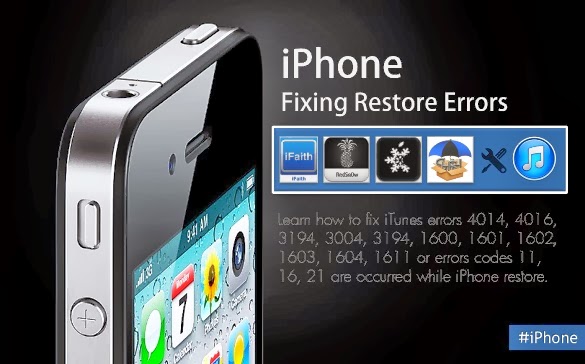
كيفية إصلاح رمز خطأ iTunes
بعد بضع سنوات من برامج الترميز لأجهزة iOS ، أنشأنا أداة موثوقة لحل أخطاء نظامك على أجهزة iOS.
إليك نصيحة لك: تحميل استرداد نظام iOS من FoneDog لإصلاح رموز خطأ iTunes بأسرع وأسهل طريقة. لكي تبذل قصارى جهدك لإصلاحها يدويًا ، قمنا بتجميع بعض الحلول الأساسية أدناه.
استعادة نظام iOS
إصلاح مشكلات نظام iOS المختلفة مثل وضع الاسترداد ، ووضع DFU ، وتكرار الشاشة البيضاء عند البدء ، وما إلى ذلك.
قم بإصلاح جهاز iOS الخاص بك إلى الوضع الطبيعي من شعار Apple الأبيض ، الشاشة السوداء ، الشاشة الزرقاء ، الشاشة الحمراء.
فقط قم بإصلاح نظام iOS الخاص بك إلى الوضع الطبيعي ، ولا تفقد البيانات على الإطلاق.
إصلاح خطأ iTunes 3600 والخطأ 9 والخطأ 14 ورموز خطأ iPhone المختلفة
قم بإلغاء تجميد iPhone و iPad و iPod touch.
تحميل مجانا
تحميل مجانا

الجزء 1. فهم رموز خطأ iTunes المختلفةالجزء 2. كيفية إصلاح رموز خطأ iTunes بسرعةالجزء 3. دليل الفيديو: كيفية حل رموز خطأ iTunes على iPhoneالجزء 4. الاستنتاجات
هناك أنواع مختلفة من رموز أخطاء iTunes الناتجة عن عناصر مختلفة ، تعرف على قائمة رموز أخطاء Apple الشائعة أدناه أولاً:
تعيين 1. رموز خطأ iTunes: 17 ، 1004 ، 1013 ، 1638 ، 3014 ، 3194 ، 3000 ، 3002 ، 3004 ، 3013 ، 3014 ، 3015 ، 3194 ، أو 3200.
قم بتعيين 2. رموز خطأ iTunes: 13 ، 14 ، 1600 ، 1601 ، 1602 ، 1603 ، 1604 ، 1611 ، 1643-1650 ، 2000 ، 2001 ، 2002 ، 2005 ، 2006 ، 2009 ، 4000 ، 4005 ، 4013 ، 4014 ، 4016.
قم بتعيين 3. رموز خطأ iTunes: 2 أو 4 أو 6 أو 9 أو 1000 أو 1611 أو 9006 أو 9807 أو 9844.
قم بتعيين 4. رمز خطأ iTunes: 1015.
قد تواجه هذه مزعجة رموز أخطاء iTunes عندما تقوم بعمل نسخة احتياطية لجهاز iOS الخاص بك ، تقوم بالتحديث أو الاستعادة وستظهر فقط دون أي علامات.
في المرة التالية التي ترى فيها أيًا من رموز الخطأ التالية ، فأنت واثق بالفعل من أنك تعرف سبب المشكلة المذكورة.
تعرف على المشترك رموز خطأ iTunes أدناه وتعلم كيفية حلها.
ضبط 1. رموز خطأ iTunes: 17 ، 1004 ، 1013 ، 1638 ، 3014 ، 3194 ، 3000 ، 3002 ، 3004 ، 3013 ، 3014 ، 3015 ، 3194 ، أو 3200
فشل في التواصل
قد تأتي رموز الخطأ هذه أيضًا مع الرسالة: "حدثت مشكلة في تنزيل البرنامج، أو "أو"الجهاز غير مؤهل للبنية المطلوبة. "هذا يعني أن هناك مشكلة بين خوادم iTunes و Apple. ما عليك القيام به بعد ذلك هو التحقق مما إذا كانت لديك أية مشكلات مع الإنترنت.
إليك ما يمكنك فعله بسرعة:
ضبط 2. رموز خطأ iTunes: 13 ، 14 ، 1600 ، 1601 ، 1602 ، 1603 ، 1604 ، 1611 ، 1643-1650 ، 2000 ، 2001 ، 2002 ، 2005 ، 2006 ، 2009 ، 4000 ، 4005 ، 4013 ، 4014 ، 4016
مشكلة في توصيل USB
ستتلقى أيضًا رسالة الخطأ: "استجابة غير صالحة، "ويطلب منك الاستعادة مرة أخرى بعد اكتمال الاستعادة. تنتج رموز خطأ iTunes هذه عن موصلات USB غير صحيحة أو خاطئة.
ماذا أفعل:
ضبط 3. رموز خطأ iTunes: 2 أو 4 أو 6 أو 9 أو 1000 أو 1611 أو 9006 أو 9807 أو 9844
تعارض برامج الأمان
يمكن لبعض برامج الأمان التابعة لجهات خارجية أن تتداخل مع الاتصال بخوادم تحديث Apple التي تسبب ذلك رموز خطأ iTunes.
ماذا أفعل:
ضبط 4. رمز خطأ iTunes: 1015
أدخل وضع DFU للاستعادة
يمكنك أيضًا رؤية هذه الرسالة: "لا يمكن العثور على المورد المطلوب."عادةً ما يحدث هذا النوع من رموز الخطأ للأجهزة التي تم كسر حمايتها أو إذا قمت بتثبيت إصدار بيتا iOS غير مستقر بعد.
يحدث أيضًا لأولئك الذين حاولوا تثبيت iOS أقدم. لإصلاح رمز الخطأ هذا ، تحتاج إلى إدخال وضع الاسترداد أو وضع DFU لاستعادة جهاز iOS الخاص بك.
ولكن بالطبع ، سيؤدي هذا إلى محو بياناتك والطريقة الوحيدة التي يمكنك من خلالها استعادتها هي النسخ الاحتياطي الأخير.
ماذا أفعل:
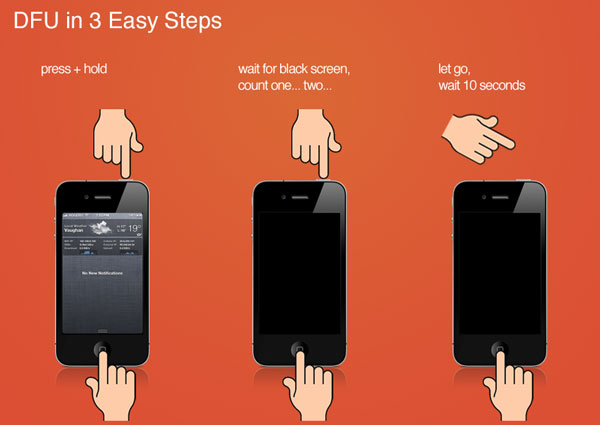
أدخل وضع DFU للاستعادة
مشاكل الأجهزة
هذا النوع من المشكلات واسع جدًا لأنك لا تعرف أي جزء من الأجهزة يبدو أنه لا يعمل بشكل صحيح. قد تضطر إلى الخضوع لسلسلة من الاختبارات لتحديد الجزء الذي يسبب هذه المشكلة. قد لا تساعد دورة الطاقة البسيطة إلا إذا نجحت في العثور على السبب الجذري.
ماذا أفعل:

استعادة iPhone Phone من مشكلة في الأجهزة
إذا كنت قد تلقيت رموز خطأ iTunes لم تكن مدرجة أعلاه عندما كنت تحاول تحديث أو استعادة جهاز iOS الخاص بك ، ففكر في القيام بما يلي:
تذكر دائمًا أنه كلما استخدمت iTunes ، تحقق من آخر تحديث للبرنامج أولاً وقم بتنزيله إذا كان متاحًا.
لتحديث iTunes على Mac:
قم بتحديث iTunes على Windows:
يمكنك أيضًا التحقق من وجود تحديثات على جهاز كمبيوتر Mac أو Windows قبل التحديث أو الاستعادة أو حتى إجراء نسخ احتياطي لأجهزة iOS الخاصة بك.
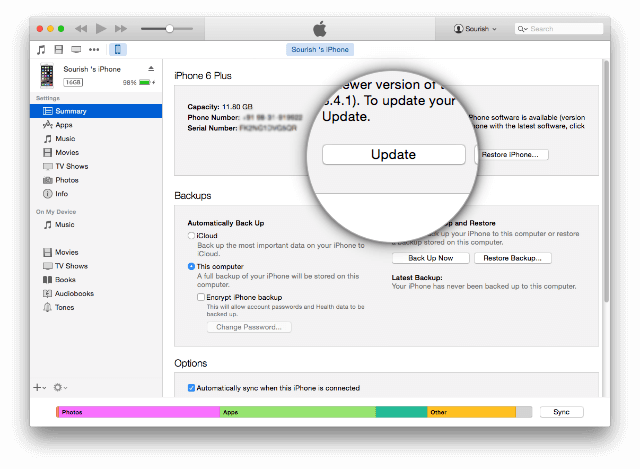
قم بتحديث iTunes على Mac أو Windows
لتحديث ماك:
لتحديث Windows 10:
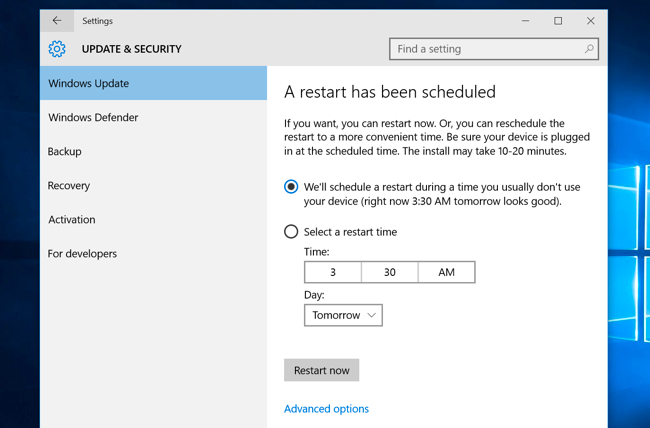
تحديث ويندوز
إذا لم تكن معتادًا على جميع طرق استكشاف الأخطاء وإصلاحها المذكورة أعلاه ، فقد تجد صعوبة في الإصلاح رموز خطأ iTunes. أفضل وأسرع طريقة لإصلاح هذه الأنواع من الأخطاء هي استخدام مجموعة أدوات FoneDog - استرداد نظام iOS.
يهدف هذا البرنامج إلى إصلاح جميع أنواع ملفات رموز خطأ iTunes, شاشة بيضاء, وضع الاسترداد, شاشة سوداء, شاشة زرقاءو شاشة الموت الحمراء وأكثر بكثير. كما أنه يحل مشكلات مثل وضع DFU، التكرار في البداية ، التجميد ، عالق شعار أبل، عالق في الاتصال بشاشة اي تيونز، والعديد من مشكلات النظام الأخرى التي تمنعك من استخدام جهاز iOS الخاص بك.
مجموعة أدوات FoneDog - استرداد نظام iOS يتأكد من عودة هاتفك إلى طبيعته ويحافظ على أمان جميع بياناتك وأمانها. هناك طرق مختلفة للاستخدام مجموعة أدوات FoneDog - استرداد نظام iOS بناءً على المشكلة التي تواجهها بالضبط.
على سبيل المثال ، واجهتك رموز خطأ iTunes ثم تعلم كيفية استخدامها مجموعة أدوات FoneDog - استرداد نظام iOS، أدناه:
أولاً ، يجب أن تكون قد قمت بتنزيل مجموعة أدوات FoneDog - استرداد نظام iOS على جهاز الكمبيوتر الخاص بك ثم اتبع إجراءات التثبيت. بمجرد التثبيت بنجاح مجموعة أدوات FoneDog - استرداد نظام iOS ، قم بتشغيل البرنامج وانتقل إلى "استرداد نظام iOS".

قم بتشغيل FoneDog Toolkit- استرداد نظام iOS - الخطوة 1
بمجرد أن يصبح البرنامج جاهزًا على شاشتك ، قم بتوصيل جهاز iOS الخاص بك بالكمبيوتر وانتظر حتى يتم اكتشافه تلقائيًا.

قم بتوصيل جهاز iOS بجهاز الكمبيوتر الخاص بك - الخطوة الثانية
في الشاشة التالية ، سيُطلب منك إدخال الطراز والطراز الدقيق لجهاز iOS الخاص بك لتنزيل حزمة البرامج الثابتة الصحيحة ثم استخراجها.
يمكنك الرجوع في الجزء الخلفي من جهاز iPhone أو iPad للحصول على رقم الطراز أو يمكنك زيارة موقع الويب الرسمي لشركة Apple.

تنزيل واستخراج حزمة البرامج الثابتة على الجهاز - الخطوة 3
بعد تنزيل البرنامج الثابت واستخراجه ، مجموعة أدوات FoneDog - استرداد نظام iOS سيبدأ الآن عملية الإصلاح التي قد تستغرق بعض الوقت.
بمجرد الانتهاء ، يمكنك رؤية التقدم على الشاشة وسيقوم جهاز iOS بإعادة التشغيل مرة أخرى إلى حالته الطبيعية.
اقرأ أيضا:
الدليل الكامل لإصلاح خطأ iPhone 27
ما هو خطأ iPhone أو iTunes 1671 وكيفية إصلاحه؟

إصلاح رمز خطأ iTunes الخاص بجهازك - الخطوة 4
في خطوات قليلة وبسيطة ، قمت بإصلاح الأمر المزعج رموز خطأ iTunes على هاتفك دون القيام بالكثير من التعقيدات. تذكر أنه عند استخدام مجموعة أدوات FoneDog - استرداد نظام iOS, يجب أن تكون على دراية بما يلي:
أفضل شيء مع مجموعة أدوات FoneDog - استرداد نظام iOS هو أنه لا يسبب أي فقدان للبيانات على الإطلاق. إنه يعمل فقط على إصلاح مشكلات النظام دون التأثير على بيانات هاتفك.
مهما كانت أنواع رموز خطأ iTunes التي تواجهها الآن ، كل ما تحتاج إلى تذكره هو استخدام مجموعة أدوات FoneDog- استعادة نظام iOS لجعل حياتك أسهل. يمكن أن تكون جميع رموز الأخطاء هذه ناتجة عن أي مما يلي: الأجهزة والبرامج والمشاكل المتعلقة بـ USB ومشكلات الاتصال و iTunes.
إذا تأثر أي من هذه ، فستتوقع أن تتلقى أيًا من الرموز المذكورة أعلاه. حتى إذا كان هاتفك يتعطل ، أو يتجمد ، أو يعيد التشغيل طوال الوقت ، أو عالقًا على شاشة Apple ، وما إلى ذلك ... يمكن حل كل هذه الأشياء عن طريق مجموعة أدوات FoneDog - استرداد نظام iOS.
اترك تعليقا
تعليق
استعادة نظام iOS
.إصلاح مجموعة متنوعة من دائرة الرقابة الداخلية أخطاء النظام مرة أخرى إلى وضعها الطبيعي
تحميل مجانا تحميل مجانامقالات ساخنة
/
مثير للانتباهممل
/
بسيطصعبة
:شكرا لك! إليك اختياراتك
Excellent
:تقييم 4.5 / 5 (مرتكز على 84 التقييمات)